《设置幻灯片的切换效果》教案
幻灯片的切换
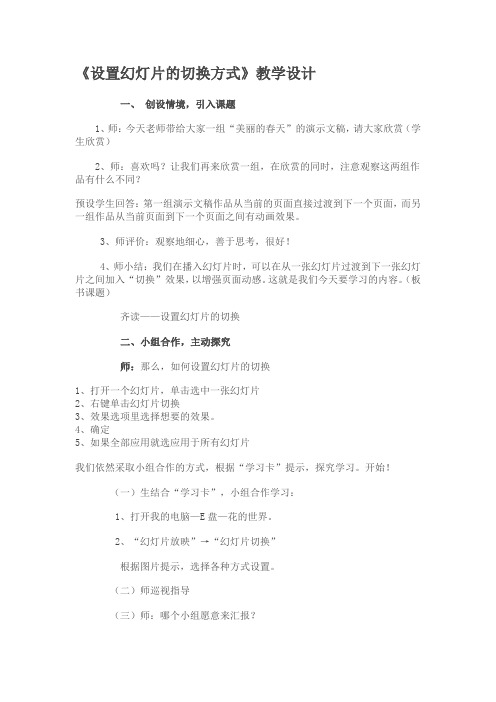
《设置幻灯片的切换方式》教学设计一、创设情境,引入课题1、师:今天老师带给大家一组“美丽的春天”的演示文稿,请大家欣赏(学生欣赏)2、师:喜欢吗?让我们再来欣赏一组,在欣赏的同时,注意观察这两组作品有什么不同?预设学生回答:第一组演示文稿作品从当前的页面直接过渡到下一个页面,而另一组作品从当前页面到下一个页面之间有动画效果。
3、师评价:观察地细心,善于思考,很好!4、师小结:我们在播入幻灯片时,可以在从一张幻灯片过渡到下一张幻灯片之间加入“切换”效果,以增强页面动感。
这就是我们今天要学习的内容。
(板书课题)齐读——设置幻灯片的切换二、小组合作,主动探究师:那么,如何设置幻灯片的切换1、打开一个幻灯片,单击选中一张幻灯片2、右键单击幻灯片切换3、效果选项里选择想要的效果。
4、确定5、如果全部应用就选应用于所有幻灯片我们依然采取小组合作的方式,根据“学习卡”提示,探究学习。
开始!(一)生结合“学习卡”,小组合作学习:1、打开我的电脑—E盘—花的世界。
2、“幻灯片放映”→“幻灯片切换”根据图片提示,选择各种方式设置。
(二)师巡视指导(三)师:哪个小组愿意来汇报?选一组同学汇报(边演示边讲解。
预设如:我们小组在幻灯片切换窗口中对“效果进行了设置,然后单击“应用”)(四)结合学生汇报内容,师适时板书:效果、速度、换页方式、声音、应用、全部应用学生小组汇报时,口述过程,其他小组做补充,如我们小组还对换页方式进行了设置等第一种:幻灯片切换——效果——应用第二种:幻灯片切换——效果——速度——全部应用第三种:幻灯片切换——效果——速度——换页方式——全部应用第四种:幻灯片切换——效果——速度——换页方式——声音——全部应用等具体说明有哪些切换效果可以选择哪几种切换速度可以选择哪几种声音应用和全部应用是什么意思师精讲点拨:根据需要,我们可以将效果、声音、速度、换页方式有效组合,会产生不同的切换效果。
三、拓展练习,巩固提高师:随着经济的发展,人们的消费水平的提高,各种各样的垃圾越来越多,垃圾的排放不但影响景观,而且还可能造成空气、水和土壤的污染,危害人类的健康。
《设置幻灯片的切换效果》导学案
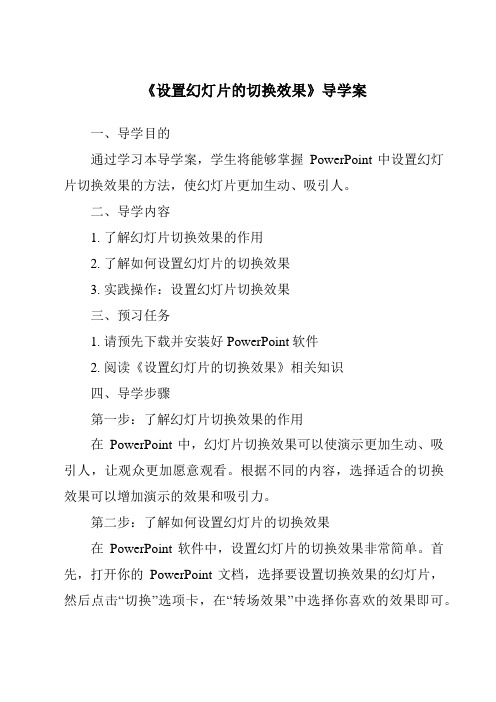
《设置幻灯片的切换效果》导学案一、导学目的通过学习本导学案,学生将能够掌握PowerPoint中设置幻灯片切换效果的方法,使幻灯片更加生动、吸引人。
二、导学内容1. 了解幻灯片切换效果的作用2. 了解如何设置幻灯片的切换效果3. 实践操作:设置幻灯片切换效果三、预习任务1. 请预先下载并安装好PowerPoint软件2. 阅读《设置幻灯片的切换效果》相关知识四、导学步骤第一步:了解幻灯片切换效果的作用在PowerPoint中,幻灯片切换效果可以使演示更加生动、吸引人,让观众更加愿意观看。
根据不同的内容,选择适合的切换效果可以增加演示的效果和吸引力。
第二步:了解如何设置幻灯片的切换效果在PowerPoint软件中,设置幻灯片的切换效果非常简单。
首先,打开你的PowerPoint文档,选择要设置切换效果的幻灯片,然后点击“切换”选项卡,在“转场效果”中选择你喜欢的效果即可。
可以设置过渡效果的速度、方向等参数,以使效果更加符合演示内容。
第三步:实践操作:设置幻灯片切换效果现在让我们一起来实践操作一下,打开PowerPoint软件,创建一个新的幻灯片文档。
在第一张幻灯片上插入一张图片或者文本,并选择切换效果,可以尝试不同的效果,观察其效果。
然后在第二张幻灯片上尝试不同的效果,并设置好参数,最后预览整个幻灯片的效果。
五、小结通过本次导学,我们学会了如何设置PowerPoint幻灯片的切换效果,使演示更加生动吸引人。
希望大家能够在日常使用中灵活运用,打造出更加震撼的演示效果。
六、拓展1. 尝试使用PowerPoint中的其他功能,如动画效果、图表制作等,增加演示的多样性。
2. 尝试通过更换主题、配色等方式使演示更加美观。
以上就是本次《设置幻灯片的切换效果》导学案的全部内容,希望大家能够通过学习,快速掌握这一技能,提升演示效果。
如果有任何疑问,请随时向老师请教。
祝大家学习愉快!。
《幻灯片切换和设置放映方式》教学设计及反思
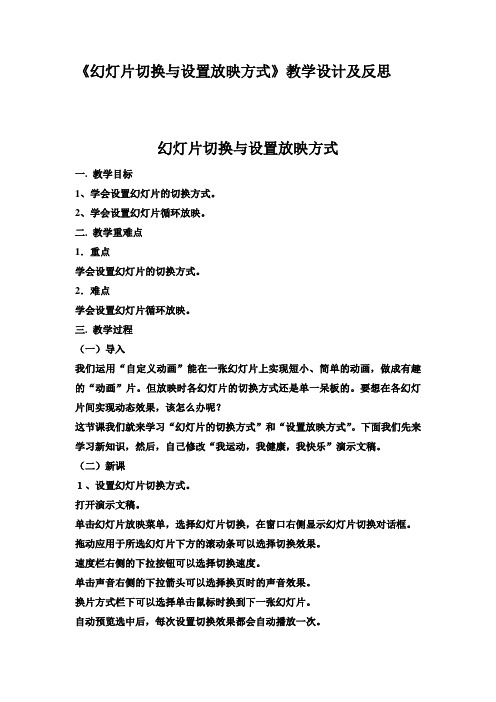
《幻灯片切换与设置放映方式》教学设计及反思幻灯片切换与设置放映方式一. 教学目标1、学会设置幻灯片的切换方式。
2、学会设置幻灯片循环放映。
二. 教学重难点1.重点学会设置幻灯片的切换方式。
2.难点学会设置幻灯片循环放映。
三. 教学过程(一)导入我们运用“自定义动画”能在一张幻灯片上实现短小、简单的动画,做成有趣的“动画”片。
但放映时各幻灯片的切换方式还是单一呆板的。
要想在各幻灯片间实现动态效果,该怎么办呢?这节课我们就来学习“幻灯片的切换方式”和“设置放映方式”。
下面我们先来学习新知识,然后,自己修改“我运动,我健康,我快乐”演示文稿。
(二)新课1、设置幻灯片切换方式。
打开演示文稿。
单击幻灯片放映菜单,选择幻灯片切换,在窗口右侧显示幻灯片切换对话框。
拖动应用于所选幻灯片下方的滚动条可以选择切换效果。
速度栏右侧的下拉按钮可以选择切换速度。
单击声音右侧的下拉箭头可以选择换页时的声音效果。
换片方式栏下可以选择单击鼠标时换到下一张幻灯片。
自动预览选中后,每次设置切换效果都会自动播放一次。
2、设置幻灯片放映方式。
需要循环播放幻灯片时,可以通过设置幻灯片的放映方式来实现。
单击幻灯片放映菜单,选择设置放映方式,弹出设置放映方式对话框。
在放映选项栏下选定“循环放映,按ESC键终止”选项,单击确定。
四、生练习。
五、动脑筋。
幻灯片的放映类型有几种?放映时可以只播放其中的几张幻灯片吗?教学反思:通过了三个模块课程中的资源学习后,在配合学校组织开发校本课程的实践中,自己能够积极的开阔思路,结合本校校情和学生实际,多方收集资料,指导学生科学学习方法、培养学生科学素养,使学生养成终身学习的良好习惯起到了积极的推动作用。
不断学习理论知识,并用之实践。
作为一线教师,我们应积极学习理论知识,将学到的理论知识转化成能力运用于实践,使自己的教学方法紧紧跟着新理论同步成长,在新理论的指引下不断改进自己的教学方法,让自己慢慢成长起来。
研训是提升学校教育管理,推进学校高速发展,激励教师积极、进取、开拓、创新。
《设置幻灯片的切换效果》教案
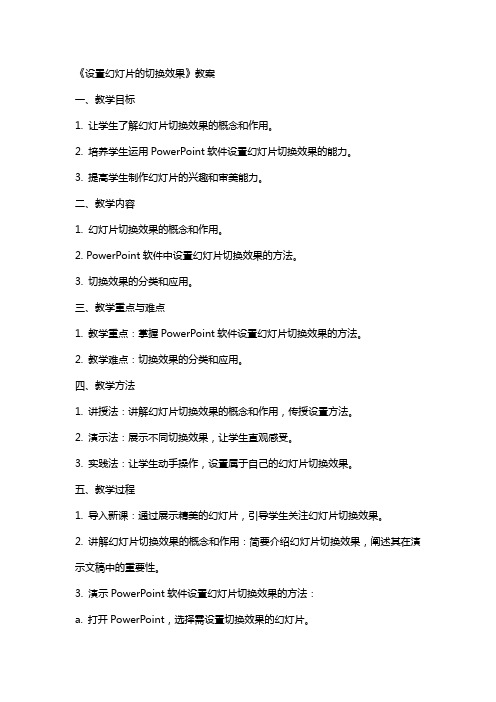
《设置幻灯片的切换效果》教案一、教学目标1. 让学生了解幻灯片切换效果的概念和作用。
2. 培养学生运用PowerPoint软件设置幻灯片切换效果的能力。
3. 提高学生制作幻灯片的兴趣和审美能力。
二、教学内容1. 幻灯片切换效果的概念和作用。
2. PowerPoint软件中设置幻灯片切换效果的方法。
3. 切换效果的分类和应用。
三、教学重点与难点1. 教学重点:掌握PowerPoint软件设置幻灯片切换效果的方法。
2. 教学难点:切换效果的分类和应用。
四、教学方法1. 讲授法:讲解幻灯片切换效果的概念和作用,传授设置方法。
2. 演示法:展示不同切换效果,让学生直观感受。
3. 实践法:让学生动手操作,设置属于自己的幻灯片切换效果。
五、教学过程1. 导入新课:通过展示精美的幻灯片,引导学生关注幻灯片切换效果。
2. 讲解幻灯片切换效果的概念和作用:简要介绍幻灯片切换效果,阐述其在演示文稿中的重要性。
3. 演示PowerPoint软件设置幻灯片切换效果的方法:a. 打开PowerPoint,选择需设置切换效果的幻灯片。
b. “切换”选项卡,选择合适的切换效果。
c. 调整切换效果的时长、动画路径等参数。
4. 切换效果的分类和应用:介绍常见的切换效果,如擦除、推进、缩放等,并展示实例。
5. 学生动手实践:让学生利用PowerPoint软件,为自己的演示文稿设置切换效果。
6. 展示与评价:邀请学生展示自己的作品,互相评价,教师给予指导和建议。
7. 课堂小结:总结本节课所学内容,强调幻灯片切换效果在演示文稿中的重要性。
8. 课后作业:布置一道关于设置幻灯片切换效果的实践作业,巩固所学知识。
六、教学拓展1. 引导学生探索更多切换效果的设置选项,如动画路径、持续时间等。
2. 介绍如何为不同类型的幻灯片选择合适的切换效果。
3. 探讨切换效果在实际应用中的创新和突破。
七、课堂练习1. 要求学生利用PowerPoint软件,为某个主题制作一个幻灯片演示文稿。
《三、 设置幻灯片的切换效果》教学设计教学反思-2023-2024学年初中信息技术人教版七年级上册
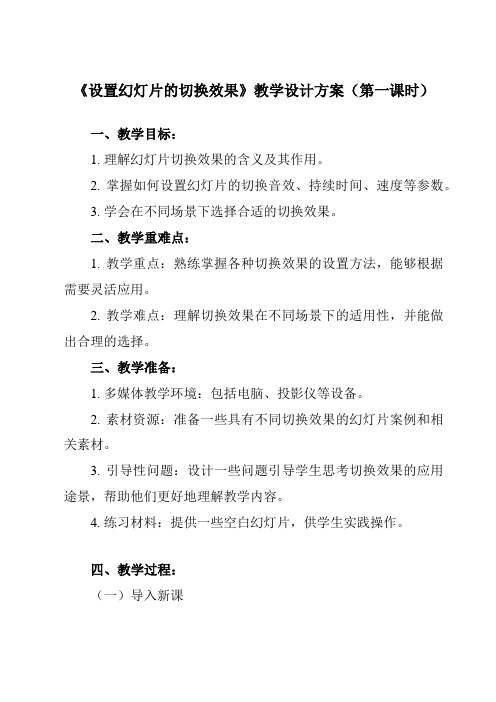
《设置幻灯片的切换效果》教学设计方案(第一课时)一、教学目标:1. 理解幻灯片切换效果的含义及其作用。
2. 掌握如何设置幻灯片的切换音效、持续时间、速度等参数。
3. 学会在不同场景下选择合适的切换效果。
二、教学重难点:1. 教学重点:熟练掌握各种切换效果的设置方法,能够根据需要灵活应用。
2. 教学难点:理解切换效果在不同场景下的适用性,并能做出合理的选择。
三、教学准备:1. 多媒体教学环境:包括电脑、投影仪等设备。
2. 素材资源:准备一些具有不同切换效果的幻灯片案例和相关素材。
3. 引导性问题:设计一些问题引导学生思考切换效果的应用途景,帮助他们更好地理解教学内容。
4. 练习材料:提供一些空白幻灯片,供学生实践操作。
四、教学过程:(一)导入新课1. 展示一组幻灯片,让学生感受不同的切换效果带来的视觉效果。
2. 引导学生回忆之前学过的幻灯片内容,并自然地引入新课:幻灯片切换效果的设置。
3. 简单介绍幻灯片切换效果的作用和种类,激发学生对本节课内容的学习兴趣。
(二)演示操作1. 教师演示设置幻灯片切换效果的基本步骤:插入效果——选择效果类型——设置效果选项——确定。
2. 演示过程中,引导学生关注关键步骤和细节,为接下来的学生操作做好铺垫。
(三)学生操作1. 将学生分成小组,每组发放一张素材包中的幻灯片,让学生根据教师演示的操作步骤,自主完成幻灯片切换效果的设置。
2. 巡视指导,及时帮助解决学生操作过程中出现的问题,并对操作进行点评和总结。
(四)教室小结1. 引导学生回顾本节课所学内容,强调幻灯片切换效果设置的关键点和注意事项。
2. 总结本节课的重点,再次强调幻灯片切换效果的作用和种类。
(五)安置作业1. 自主选择合适的素材,为幻灯片设置不同的切换效果。
2. 收集并整理设置幻灯片切换效果时可能遇到的问题,以便下节课进行交流和讨论。
教学设计方案(第二课时)一、教学目标1. 掌握如何在PowerPoint中为幻灯片设置切换效果。
《设置幻灯片的切换效果》教案
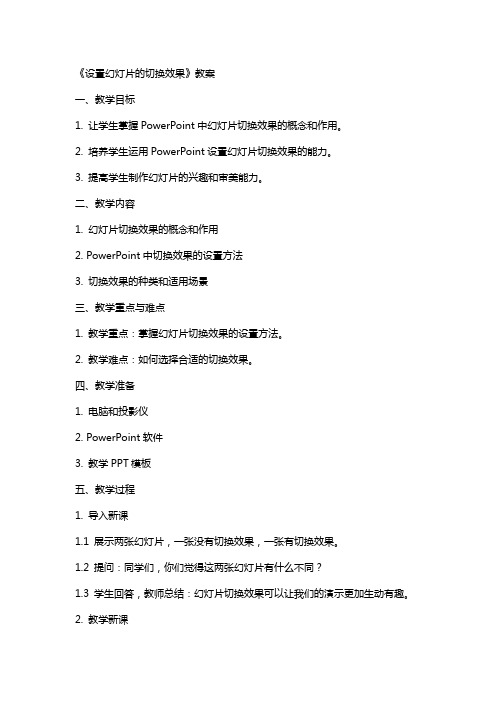
《设置幻灯片的切换效果》教案一、教学目标1. 让学生掌握PowerPoint中幻灯片切换效果的概念和作用。
2. 培养学生运用PowerPoint设置幻灯片切换效果的能力。
3. 提高学生制作幻灯片的兴趣和审美能力。
二、教学内容1. 幻灯片切换效果的概念和作用2. PowerPoint中切换效果的设置方法3. 切换效果的种类和适用场景三、教学重点与难点1. 教学重点:掌握幻灯片切换效果的设置方法。
2. 教学难点:如何选择合适的切换效果。
四、教学准备1. 电脑和投影仪2. PowerPoint软件3. 教学PPT模板五、教学过程1. 导入新课1.1 展示两张幻灯片,一张没有切换效果,一张有切换效果。
1.2 提问:同学们,你们觉得这两张幻灯片有什么不同?1.3 学生回答,教师总结:幻灯片切换效果可以让我们的演示更加生动有趣。
2. 教学新课2.1 讲解幻灯片切换效果的概念和作用。
2.2 演示如何设置幻灯片切换效果。
2.3 学生跟随教师操作,进行实践。
3. 课堂练习3.1 学生自主选择一个PPT模板,尝试设置切换效果。
3.2 教师巡回指导,解答学生疑问。
4. 作品展示与评价4.1 学生展示自己的作品,分享设置切换效果的心得。
4.2 教师对学生的作品进行评价,给予肯定和建议。
5. 总结与拓展5.1 教师总结本节课所学内容,强调幻灯片切换效果的重要性。
5.2 学生提出问题,教师解答。
5.3 布置课后作业:制作一个带有切换效果的PPT,下节课分享。
六、教学评价1. 评价标准:学生能正确理解幻灯片切换效果的概念和作用。
学生能独立设置幻灯片的切换效果。
学生能根据内容选择合适的切换效果。
学生能合理运用切换效果,使演示更生动有趣。
2. 评价方法:课堂练习:观察学生在练习中设置切换效果的正确性和创意性。
作品展示:评价学生的PPT作品,看其切换效果的应用是否恰当、美观。
学生互评:鼓励学生互相评价,共同学习进步。
七、教学反思1. 学生对幻灯片切换效果的理解和应用是否达到预期目标。
设置幻灯片背景与切换效果【教案】(详案)
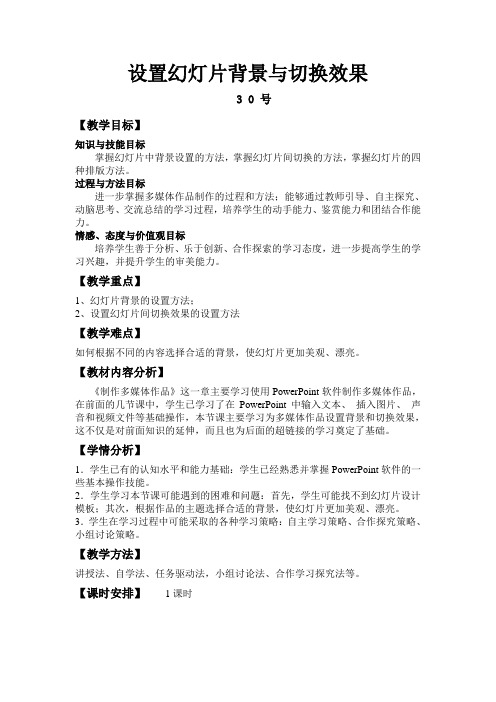
设置幻灯片背景与切换效果3 0 号【教学目标】知识与技能目标掌握幻灯片中背景设置的方法,掌握幻灯片间切换的方法,掌握幻灯片的四种排版方法。
过程与方法目标进一步掌握多媒体作品制作的过程和方法;能够通过教师引导、自主探究、动脑思考、交流总结的学习过程,培养学生的动手能力、鉴赏能力和团结合作能力。
情感、态度与价值观目标培养学生善于分析、乐于创新、合作探索的学习态度,进一步提高学生的学习兴趣,并提升学生的审美能力。
【教学重点】1、幻灯片背景的设置方法;2、设置幻灯片间切换效果的设置方法【教学难点】如何根据不同的内容选择合适的背景,使幻灯片更加美观、漂亮。
【教材内容分析】《制作多媒体作品》这一章主要学习使用PowerPoint软件制作多媒体作品,在前面的几节课中,学生已学习了在PowerPoint中输入文本、插入图片、声音和视频文件等基础操作,本节课主要学习为多媒体作品设置背景和切换效果,这不仅是对前面知识的延伸,而且也为后面的超链接的学习奠定了基础。
【学情分析】1.学生已有的认知水平和能力基础:学生已经熟悉并掌握PowerPoint软件的一些基本操作技能。
2.学生学习本节课可能遇到的困难和问题:首先,学生可能找不到幻灯片设计模板;其次,根据作品的主题选择合适的背景,使幻灯片更加美观、漂亮。
3.学生在学习过程中可能采取的各种学习策略:自主学习策略、合作探究策略、小组讨论策略。
【教学方法】讲授法、自学法、任务驱动法,小组讨论法、合作学习探究法等。
【课时安排】1课时【教学过程】一、情境导入上课!同学们早上好!请坐!【师】:(打开多媒体作品)在前面几节课中,我们运用PowerPoint软件制作多媒体作品。
下面请看屏幕,在第二张幻灯片中,我们对作品插入文本和图片等。
在第二张的基础上,我们又学习插入了背景音乐和视频。
下面,请大家欣赏一幅作品。
在欣赏的过程中,请注意这两幅作品的不同之处?(打开欣赏作品)【师】:好!现在请大家请发表自己的看法。
《第7课设置放映效果》教学设计教学反思-2023-2024学年小学信息技术人教版三起五年级上册
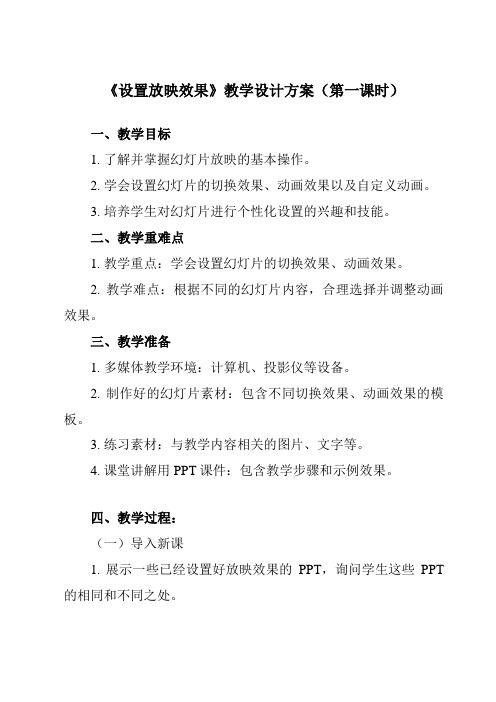
《设置放映效果》教学设计方案(第一课时)一、教学目标1. 了解并掌握幻灯片放映的基本操作。
2. 学会设置幻灯片的切换效果、动画效果以及自定义动画。
3. 培养学生对幻灯片进行个性化设置的兴趣和技能。
二、教学重难点1. 教学重点:学会设置幻灯片的切换效果、动画效果。
2. 教学难点:根据不同的幻灯片内容,合理选择并调整动画效果。
三、教学准备1. 多媒体教学环境:计算机、投影仪等设备。
2. 制作好的幻灯片素材:包含不同切换效果、动画效果的模板。
3. 练习素材:与教学内容相关的图片、文字等。
4. 课堂讲解用PPT课件:包含教学步骤和示例效果。
四、教学过程:(一)导入新课1. 展示一些已经设置好放映效果的PPT,询问学生这些PPT 的相同和不同之处。
2. 引导学生回忆之前学过的PPT制作技巧,为接下来的新课做铺垫。
(二)讲授新课1. 讲解设置放映效果的基本步骤:(1)打开PPT,选择需要设置放映效果的幻灯片;(2)点击“幻灯片放映”菜单,选择“从当前幻灯片开始”选项;(3)在弹出的窗口中选择合适的放映效果,如:换片方式、等待时间等。
2. 详细介绍各种放映效果的用法和特点,如:循环放映、换片方式、等待时间等。
3. 针对学生的疑问进行解答,并鼓励学生在实际操作中探索更多放映效果的用法。
(三)示范操作1. 制作一个简单的PPT,并设置不同的放映效果;2. 针对学生的疑问进行示范操作,帮助学生更好地掌握操作技巧。
(四)学生实践1. 给学生布置一个主题,让学生自主选择合适的幻灯片内容;2. 学生根据所学知识,尝试设置不同的放映效果;3. 教师巡回指导,针对学生的疑问进行解答,帮助学生更好地掌握操作技巧。
(五)课堂小结1. 总结学生在实践过程中遇到的问题及解决方法;2. 强调设置放映效果的重要性,鼓励学生在实际应用中多加尝试和探索。
(六)布置作业1. 学生自行制作一个简单的PPT,并设置合适的放映效果;2. 要求学生回家后与家人分享制作的PPT,锻炼学生的实际应用能力。
- 1、下载文档前请自行甄别文档内容的完整性,平台不提供额外的编辑、内容补充、找答案等附加服务。
- 2、"仅部分预览"的文档,不可在线预览部分如存在完整性等问题,可反馈申请退款(可完整预览的文档不适用该条件!)。
- 3、如文档侵犯您的权益,请联系客服反馈,我们会尽快为您处理(人工客服工作时间:9:00-18:30)。
《设置幻灯片的切换效果》
教案
集团文件发布号:(9816-UATWW-MWUB-WUNN-INNUL-DQQTY-
《设置幻灯片的切换效果》教学设计
一、教材内容分析
《制作多媒体作品》这一章主要学习使用PowerPoint软件制作多媒体作品,在前面的几节课中,学生已学习了在PowerPoint中输入文本、插入图片、声音和视频文件、背景填充等基础操作,本节课主要学习为多媒体作品设置切换效果,这不仅是对前面知识的延伸,而且也为后面超链接的学习奠定了基础。
二、教学目标:
【知识目标】1、熟练幻灯片中自定义动画的设置。
2、熟练幻灯片中音乐的插入方法。
3、掌握幻灯片切换效果、换页方式和切换声音的设置。
【技能目标】1、进一步掌握多媒体作品制作的过程和方法。
2、能将所学的知识灵活运用到自己创作的作品中,培养应用知识的能力。
【情感目标】1、激发热爱自然、热爱环境、热爱家乡的情感。
2、培养审美意识,提高信息素养。
3、亲历学习过程,获取知识、体验成功,提高学习兴趣。
三、教学重难点分析:
【教学重点】设置幻灯片间切换效果的设置方法。
【教学难点】理解不同选项的意义和适用范围,根据演示文稿的主题内容,设置新颖、美观的幻灯片切换,提高自主设计能力。
四、教学策略设计:
1、创设情境,营造氛围(3分钟)
2、提出问题,明确任务(2分钟)
3、分析任务,讲解演示(10分钟)
4、自主创作,小组协作(27分钟)
5、课堂小结,课外延伸(3分钟)
五、教学方法:情境教学法、演示法、任务驱动法
六、教学媒体运用:计算机机房、教学广播系统、教师自制课件、图片、声音素材
六、课时安排:1课时
七、教学过程
(一)创设情境,营造氛围
(二)提出问题,明确任务
(三)分析任务,讲解演示
(四)自主创作,小组协作
(五)课堂小结,课外延伸
在将教学设计转化为教学实践的过程中,课堂气氛活跃,90%的学生顺利完成教学目标,取得良好的教学效果!反思教学设计和教学实践,总结如下:
1、课堂的导入要生动,贴近学生,最好能从学生的实际出发。
2、任务要明确、可行。
3、学生的自主探究学习要建立在教师的积极引导下,教师要设法给学生创设良好的、足够的情境,避免学生偏离教学目标。
4、教学过程中,教师要注重情感的投入,要注重培养学生的自信心,增强学生的成就感。
